点击查看:如何解决windows10系统下出现813宽带连接错误
点击查看:通用pe工具箱告诉你Windows10有哪些新功能
点击查看:windows10的更新故障如何解决
点击查看:windows10该如何激活
有网友在使用通用pe工具箱安装完windows10系统在一次双击C盘的文件夹的时候,出现提示无访问权限,可以该网友是使用的管理员登陆的windows10系统,很是无语,不清楚怎么回事。
这里小编来说一下吧,如果管理员用户开UAC(用户帐户控制)了其实也跟普通用户差不多的,进去也没有权限的。不过我们可以通过一些命令来设置给用户添加目录和文件访问权限。
比如说要赋予本机用户zhangsan对E盘下CCE目录及其所有子目录中的文件有完全控制权限。在命令提示符对话框中输入“Cacls CCE /t /e /c /g zhangsan:f ”命令即可。
替换用户访问权限:将本机用户zhangsan的完全控制权限替换为只读权限。在命令提示符对话框中输入“ Cacls CCE /t /e /c /p zhangsan:r ”命令即可。
撤销用户访问权限:要想撤销本机用户zhangsan对该目录的完全控制权限也很容易,在命令提示符中运行“Cacls CCE /t /e /c /r zhangsan ”即可。
拒绝用户访问:要想拒绝用户zhangsan访问CCE目录及其所有子目录中的文件,运行“Cacls CCE /t /e /c /d zhangsan”即可。
还一种方法可以在windows10设置添加权限的方法的是:
1、当出现提示“你当前无权访问文件夹。”,我们点击“继续”;
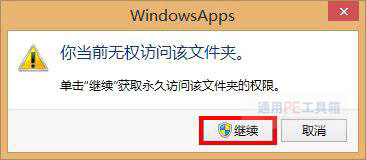
2、接着点击下图的“安全选项卡”;
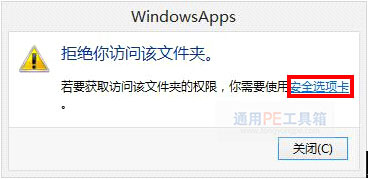
3、在文件夹属性设置里面,切换到“安全”选项卡,点击“高级”;
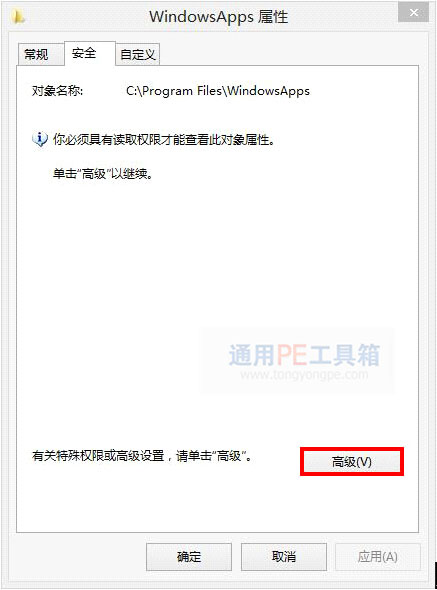
4、在输入用户名称后,检查名称,没有问题后再点击确定。
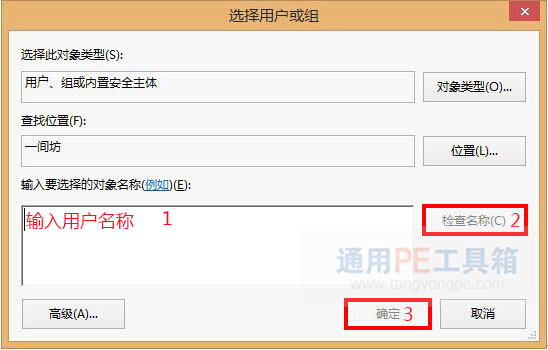
5、等待替换子文件夹权限;
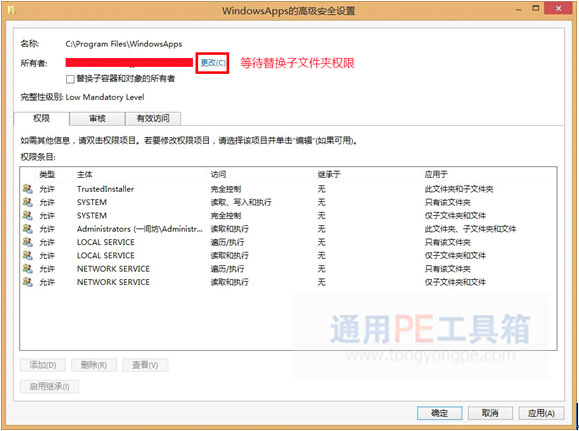
6、最后点击“确定”后完成。
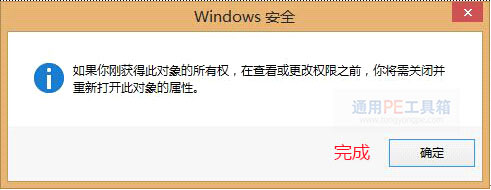
以上就是windows10如何给文件添加访问权限的两种方法!
上一篇:windows10该如何激活
相关文章